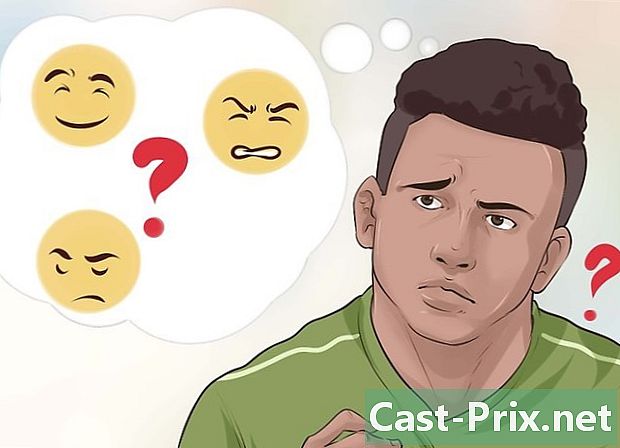Jak opublikować wiele filmów na Instagramie
Autor:
Roger Morrison
Data Utworzenia:
19 Wrzesień 2021
Data Aktualizacji:
19 Czerwiec 2024
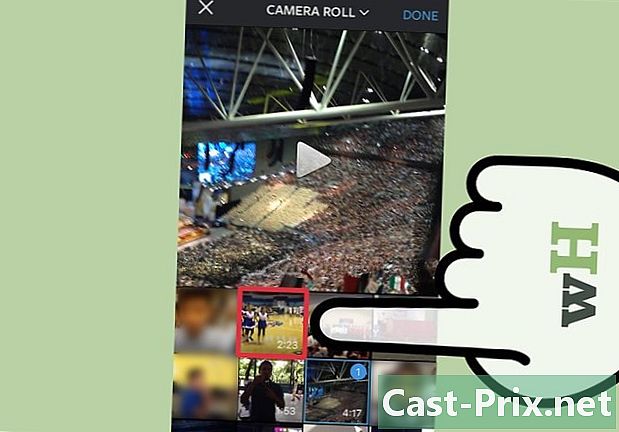
Zawartość
- etapy
- Metoda 1 Opublikuj wiele filmów na Instagramie za pomocą iPhone'a
- Metoda 2 Opublikuj wiele filmów na Instagramie na urządzeniu z Androidem
Instagram rozszerza swoje możliwości udostępniania wideo, dając użytkownikom więcej narzędzi do udostępniania dłuższych, bardziej złożonych filmów. Użytkownicy DiOS mogą teraz łączyć wiele filmów w jednym klipie na Instagramie. Ta funkcja nie jest jeszcze dostępna na Androida, ale jest niedostępna. Instagram zwiększył również limit czasu trwania filmu z 15 do 60 sekund, ale ta funkcja została usprawniona i nie jest jeszcze dostępna dla wszystkich.
etapy
Metoda 1 Opublikuj wiele filmów na Instagramie za pomocą iPhone'a
-
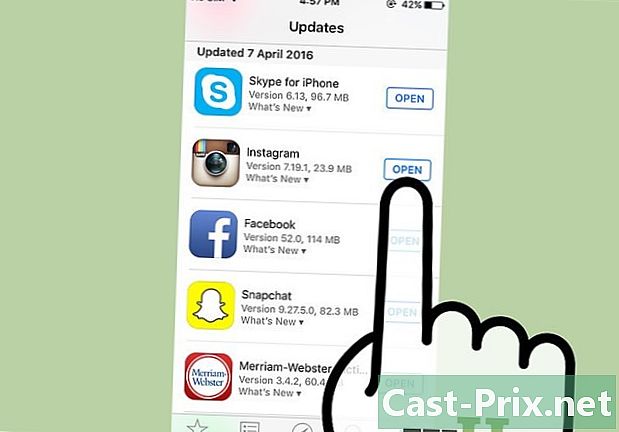
Odśwież swoją aplikację Instagram do najnowszej wersji. Aktualizacja Instagram z 31 marca 2016 r. (7.19) dodała funkcję tworzenia wideo na Instagram z wielu filmów. Ponadto Instagram zwiększył limit czasu trwania filmów przesyłanych na Instagram z 15 do 60 sekund. Ale ta funkcja nie jest jeszcze dostępna dla wszystkich.- Możesz wyszukiwać aktualizacje na Instagramie, otwierając App Store i wybierając kartę Aktualizacje.
-

Otwórz zakładkę kamera na Instagramie, a następnie wybierz biblioteka. Dzięki najnowszej wersji Instagram na iOS możesz zbierać wiele filmów, które wcześniej zapisałeś na swoim iPhonie. Te filmy zawsze mają limit 15 sekund lub 60, jeśli aplikacja ma już funkcję rozszerzenia wideo po 60 sekundach. -

Wybierz pierwszy film, którego chcesz użyć, i naciśnij następujący. Spowoduje to wyświetlenie wyboru filtra. -

Naciśnij przycisk nożyczek u góry ekranu. Miniatura wybranego wideo pojawi się na dole ekranu. -

Naciśnij przycisk + w dzienniku i wybierz drugi film. Drugi film pojawi się w gazecie w pobliżu pierwszego filmu.- Na starszych urządzeniach iOS, takich jak iPhone 4S, możesz napotkać trudności w dodawaniu lub pobieraniu wielu filmów. Użytkownicy tych urządzeń, którzy próbowali dodać drugi film, zgłosili, że zablokowali oni swoje urządzenia.
-
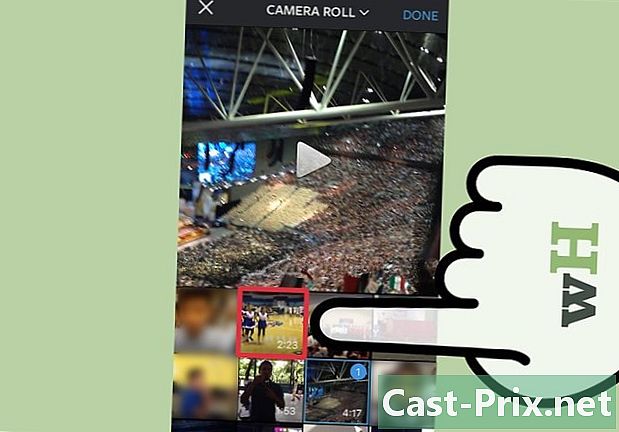
Powtórz ten krok dla każdego dodatkowego filmu, który chcesz dodać. Masz limit czasu trwania filmu wynoszący 15 sekund lub 60 sekund, jeśli funkcja rozszerzenia wideo jest włączona dla Twojego konta. -
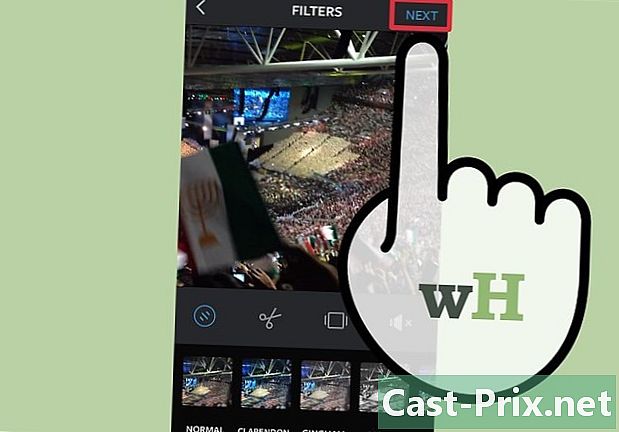
Naciśnij następujący aby dodać filtry, wybrać subskrybentów i opublikować wideo na Instagramie. Możesz wybrać odpowiednie opcje spośród zwykłych funkcji, takich jak ramka, której chcesz użyć jako miniatury filmu, a następnie sposób, w jaki chcesz go udostępnić. -
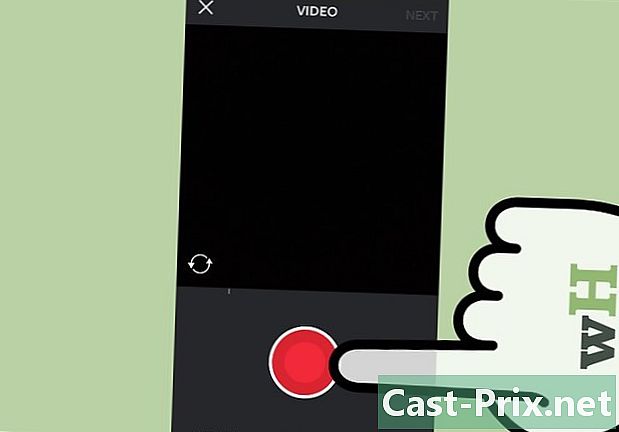
Nagraj wideo z kilku klipów na Instagramie. Możesz to zrobić za pomocą wbudowanej kamery Instagram.- Otwórz zakładkę kamera na Instagramie, a następnie wybierz wideo.
- Naciśnij i przytrzymaj przycisk nagrywania, aby rozpocząć nagrywanie pierwszego klipu.
- Zwolnij przycisk, aby zatrzymać nagrywanie. Naciśnij ponownie przycisk, aby nagrać drugi klip. Naciśnij usuń aby usunąć poprzednio nagrany klip. Możesz nagrać wideo z limitem czasu 15 sekund lub 60, jeśli masz funkcję przedłużania czasu trwania wideo.
- Naciśnij następujący aby dodać filtry i subskrybentów, tak jak w przypadku zwykłych postów na Instagramie.
Metoda 2 Opublikuj wiele filmów na Instagramie na urządzeniu z Androidem
-
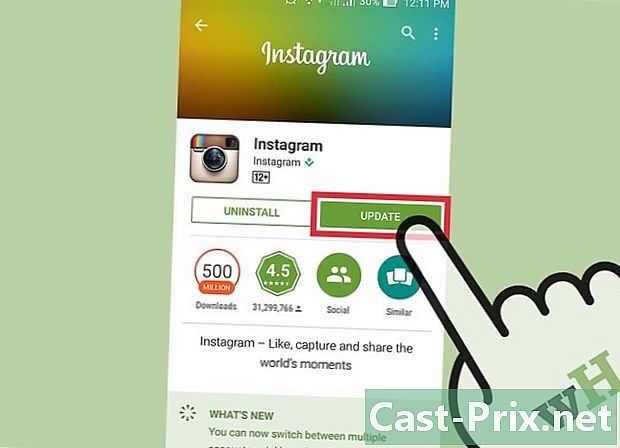
Odśwież aplikację Instagram do najnowszej wersji. Chociaż Instagram w wersji na iOS ma już funkcję tworzenia wielu filmów (patrz wyżej), ta funkcja nie jest jeszcze dostępna dla Androida. Nie wiemy jeszcze, kiedy ta funkcja będzie dostępna na urządzeniach z Androidem, ale częsta aktualizacja aplikacji pozwoli ci na dostęp do tej funkcji, gdy będzie ona dostępna.- Filmy na Instagramie mają limit 15 sekund, ale Instagram próbuje zwiększyć limit czasu do 60 sekund. Ta funkcja jest obecnie bardzo ograniczona i nie wszystkie konta mają jeszcze dostęp.
-

Pobierz aplikację do edycji wideo. Jeśli chcesz zebrać kilka filmów razem, musisz pobrać aplikację do edycji i łączenia filmów. Popularne przykłady tych aplikacji:- Adobe Premiere Clip
- AndroVid
- Połączenie wideo MP4
-

Łącz klipy za pomocą nowej aplikacji do edycji wideo. Proces różni się w zależności od aplikacji, ale wszystko pozwoli ci połączyć wiele filmów w jeden klip. Pamiętaj, że Instagram akceptuje tylko filmy o długości do 15 sekund, chyba że Twoje konto ma możliwość rozwijania filmów do 60 sekund. -

Dodaj muzykę, jeśli chcesz. Większość aplikacji do edycji wideo pozwala wybrać utwór ze swojej biblioteki, aby dodać go do filmu. Plik dźwiękowy musi zostać zapisany w telefonie w celu użycia. -

Nagraj wideo. Większość aplikacji do edycji wideo nie ma wbudowanej funkcji udostępniania wideo na Instagramie, chyba że aplikacja została specjalnie zaprojektowana do użytku z Instagramem. Najpierw musisz zapisać połączone wideo w telefonie.- Jeśli to możliwe, pamiętaj, aby zapisać wideo w wspólnej lokalizacji w telefonie, np fotki, pliki do pobrania lub kino.
-

Otwórz zakładkę kamera na Instagramie, a następnie wybierz galeria. Pojawią się tam zdjęcia i filmy zapisane na twoim urządzeniu. Nowe wideo znajdziesz na górze listy. -
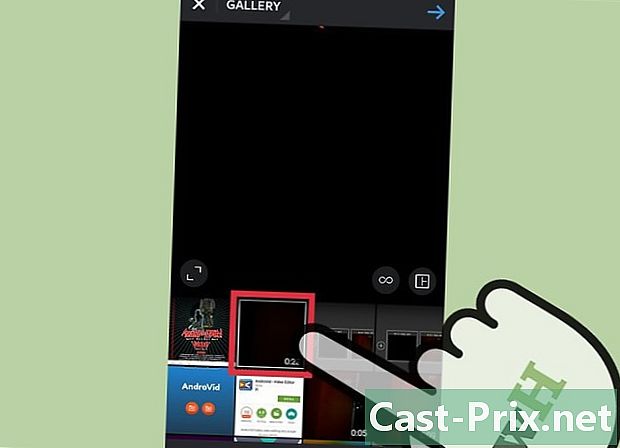
Wybierz wideo do udostępnienia. Zobaczysz, jak gra na ekranie. -
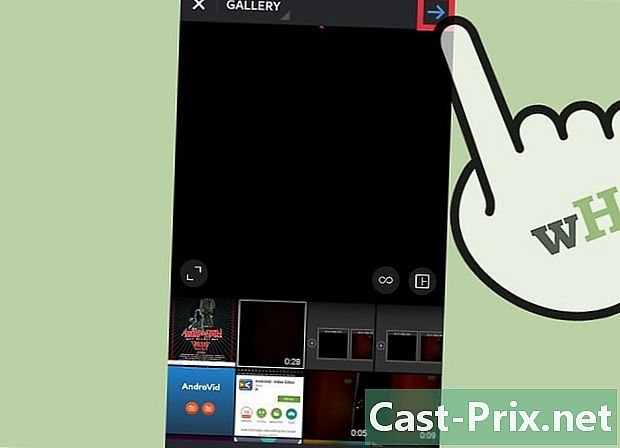
Naciśnij przycisk →, aby dodać filtry i wprowadzić zmiany. Po wybraniu wideo możesz wprowadzić standardowe zmiany, takie jak przycinanie i stosowanie filtrów. -
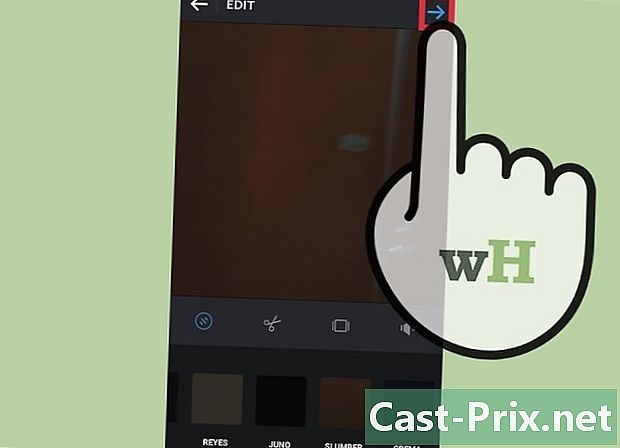
Naciśnij przycisk → po edycji wideo. Możesz wysłać go do wszystkich subskrybentów lub do konkretnego użytkownika. Możesz także dodać podpis do filmu i dodać hashtagi. Naciśnij przycisk ✓, aby udostępnić wideo. -

Nagraj wideo z kilku klipów na Instagramie. Możesz użyć wbudowanej kamery Instagram, aby nagrać wideo z wielu klipów.- Otwórz zakładkę kamera na Instagramie i wybierz wideo na dole ekranu.
- Naciśnij i przytrzymaj przycisk nagrywania, aby rozpocząć nagrywanie pierwszego klipu.
- Zwolnij przycisk, aby zakończyć nagrywanie.
- Naciśnij i przytrzymaj przycisk nagrywania, aby rozpocząć drugi klip tego samego wideo.
- Powtórz ten krok dla dodatkowych klipów. Możesz nacisnąć usuń po nagraniu, aby usunąć ostatni nagrany klip. Limit czasu trwania filmu wynosi zawsze 15 sekund, chyba że dla twojego konta włączona jest funkcja 60-sekundowego rozszerzenia wideo.